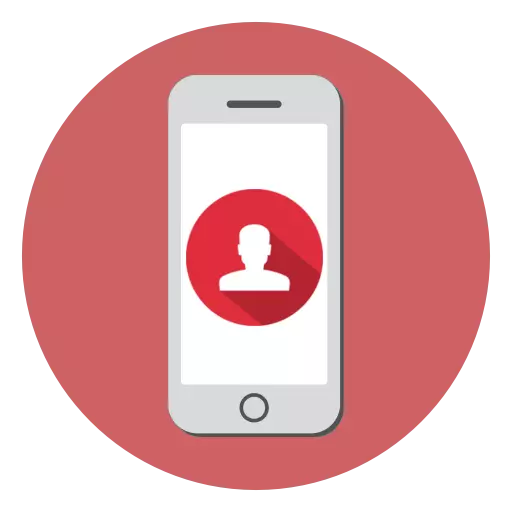
Well d'Basisfunktioun vum iPhone ass den iPhone ass a rifft, dann ass et natierlech méiglech ze kreéieren an ze bequem ze kreéieren. Zum Zäit ass d'Telefonsbertokart fir auszefëllen, an awer als Regel, deen déi meescht vun den Zuelen ni amgaang sinn. An da gëtt et e Besoin fir den Telefonbuch ze botzen.
Ewechzehuelen Kontakter mam iPhone
Wéi de Besëtzer vun engem Apple Gadget kënnt, kënnt Dir sécher sinn datt et net ee Wee onnéideg Telefonsnummeren hei ass. All Methoden wäerte mir déi folgend kucken.Method 1: manuell Entfernung
Déi einfachst Method déi d'Entfernung vun all Zuel separat implizéiert.
- Öffnen d'Telefonswertung a gitt op de Kontakter Tab. Fannt an d'Nummer opmaachen mat där weider Aarbecht gëtt gemaach.
- An der ieweschter réischt nom Ulack, klickt op der 'ed (edonge Knäppchen fir den Auswiesselungsmenu bäi ze maachen.
- Scrollt op déi einfachsten Säit a klickt op de "Läschen Kontakt" Knäppchen. Bestätegen Läschen.

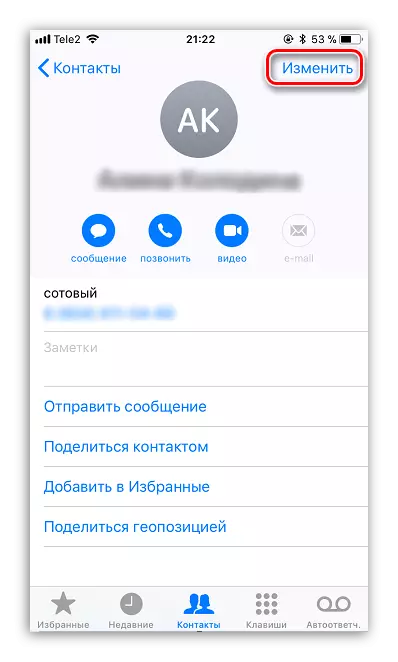
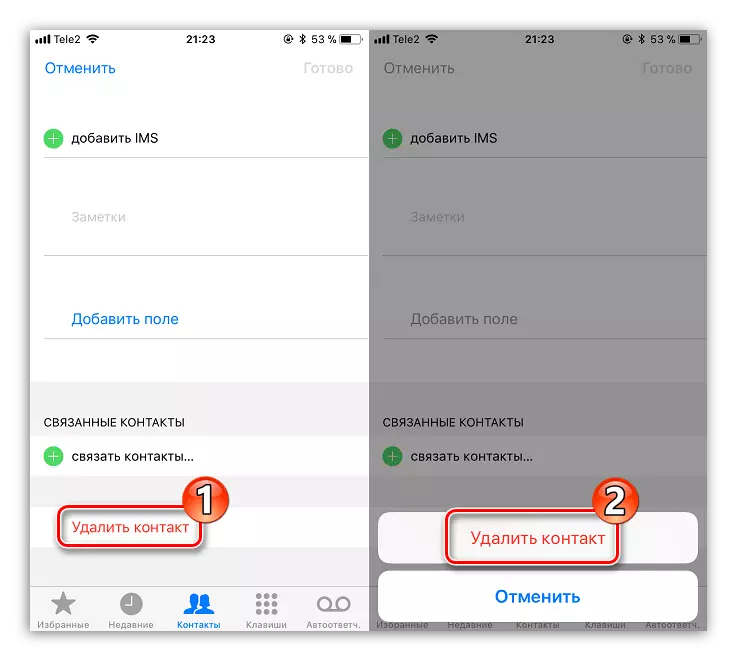
Method 2: Voll zréckgesat
Wann Dir en Apparat preparéiert, sou wéi verkeeft, dann, zousätzlech zum Telefonsbuch, Dir musst aner Date läschen um Apparat gelagert. An dësem Fall benotzt Rationant déi voll Reset Funktioun déi de ganzen Inhalt an d'Astellunge läscht.
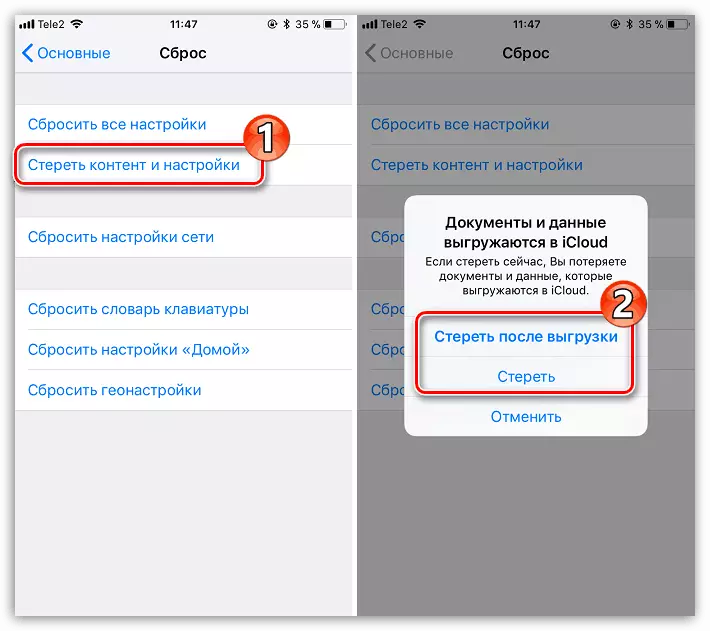
Fréier op der Plaz wou mir ugesinn iwwer Detail wéi Dir Daten vum Apparat läschen, sou datt mir net op dësem Thema stoppen.
Liest méi: Wéi erfëllen voll zréckgesat iPhone
Method 3: iCloud
Benotzt Wollekspothéik Stëmme wektkodéiert, kënnt Dir séier vun all de Kontakter am Apparat ofginn.
- Dëst ze maachen, op d'Astellunge op. Op der Spëtzt vun der Fënster, klickt op Ären Apple ID Kont.
- Öffnen d'"iCloud" Sektioun.
- Iwwersetzt den Toggle Wiessel ronderëm de "Kontakter" Element op déi aktiv Positioun. De System gëtt uginn ob d'Zuelen ze kombinéieren mat scho gespuert um Apparat. Wielt "Kombinatioun".
- Elo musst Dir op d'Web Versioun vum IcLud bezéien. Fir dëst ze maachen, duerch all Browser um Computer op dësem Link. Loggt Iech un andeems Dir Är E-Mail Adress an d'Passwuert aginn.
- Eemol an der ICLOD Wollek, wielt déi "Kontakter" Sektioun.
- Den Écran weist d'Lëscht vun den Zuelen vun Ärem iPhone. Wann Dir musst selektiven Kontakter läschen, wielt se, wärend de Shiftschlëssel hält. Wann Dir un all Kontakter läsche wëllt, wielt hinnen mat der CTRL + eng Schlëssel Kombinatioun.
- Déi Auswiel fäerdeg ze hunn, kënnt Dir an d'Entfernung plënneren. Fir dëst ze maachen, klickt an der ënneschter lénkser Eck op der Gang Ikon, an dann wielt duerno läschen.
- Confirméiert Är Absicht gewielte Kontakter ze läschen.
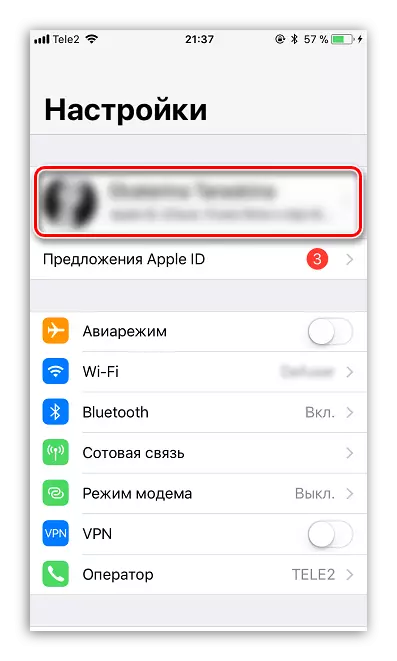
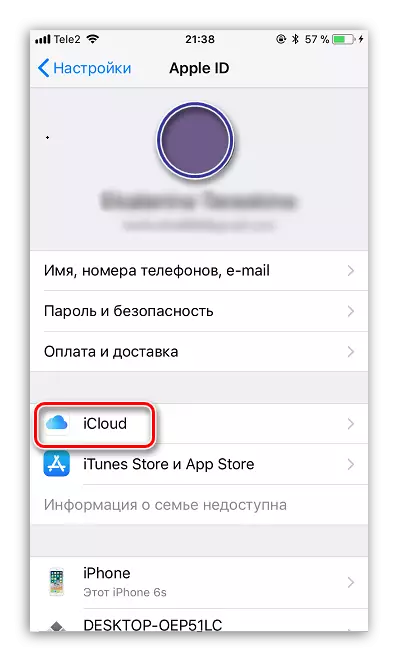
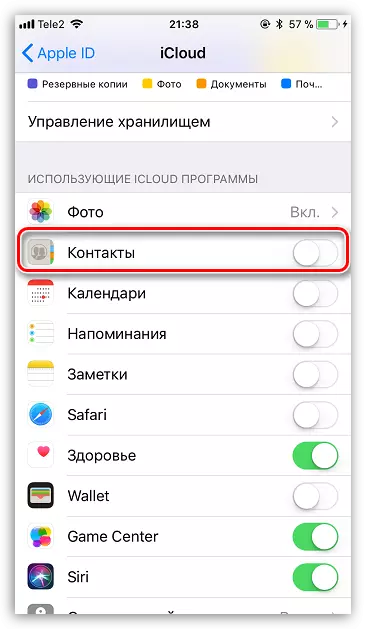
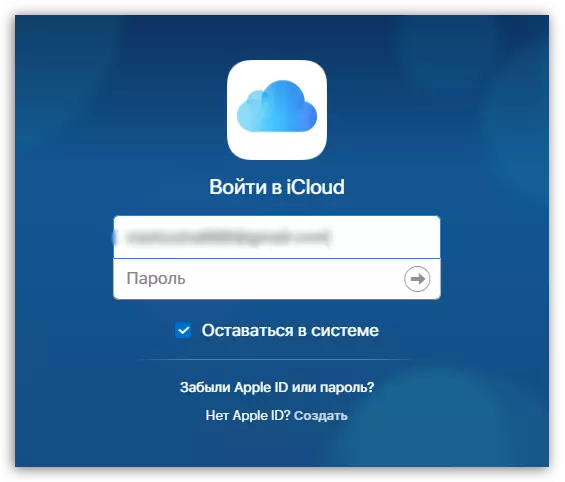
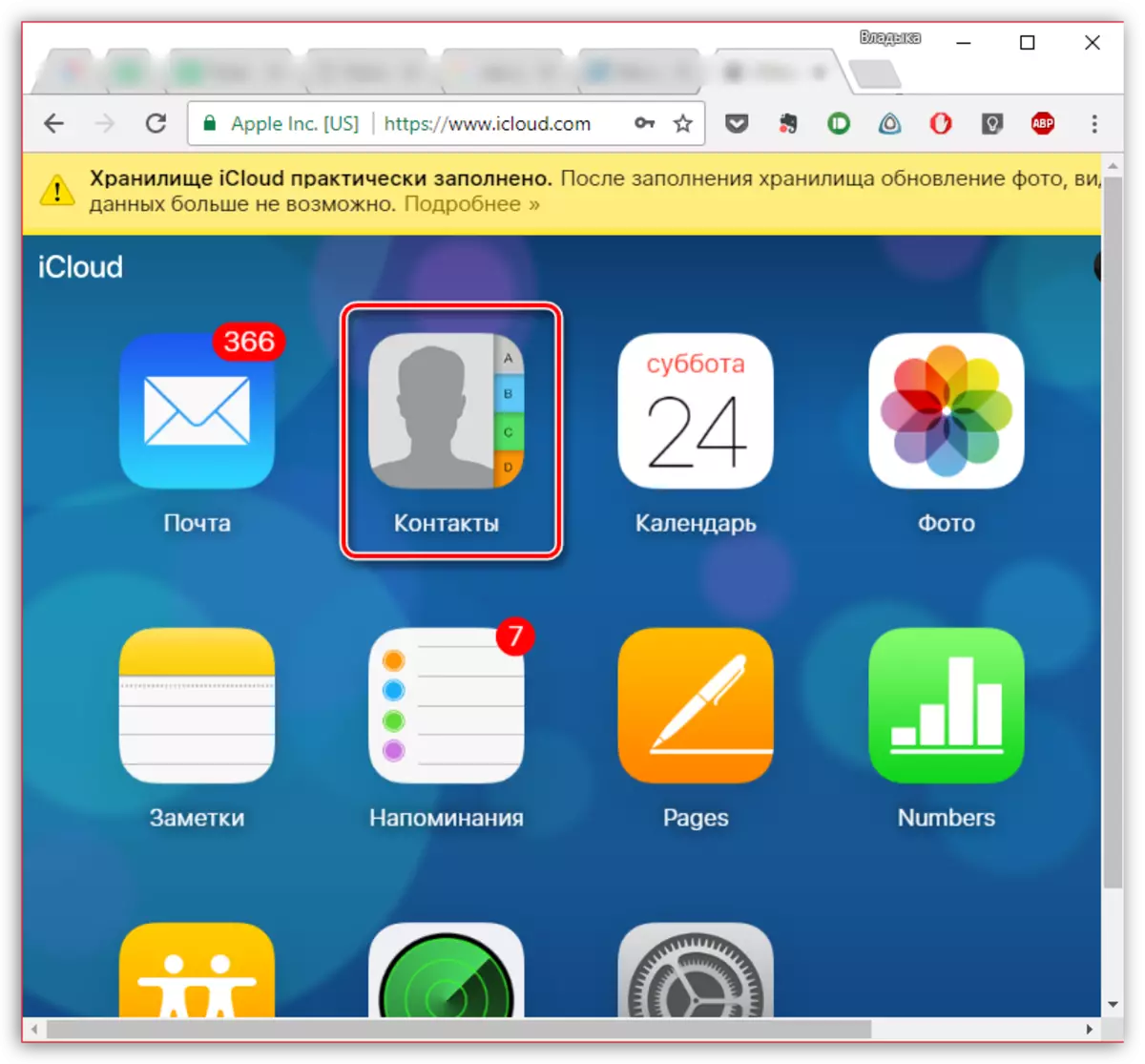
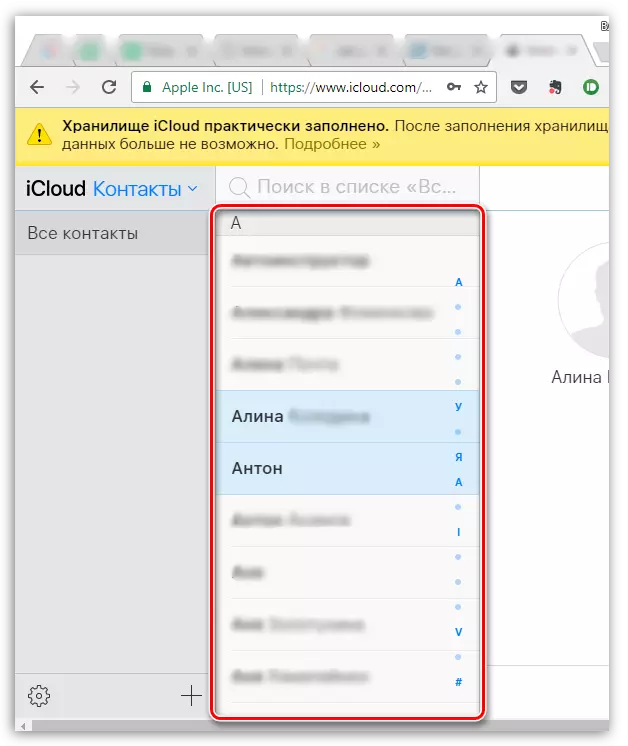
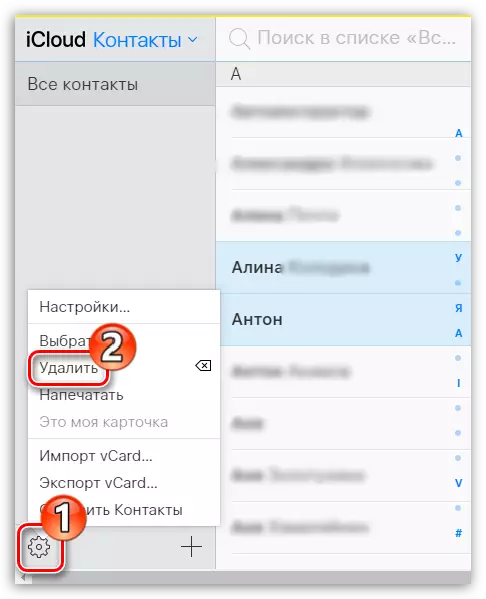
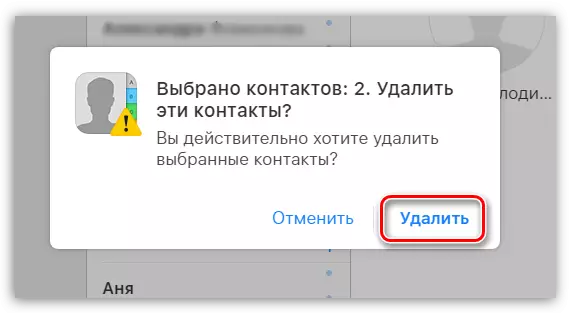
Method 4: iTunes
Et ass Merci un den ITYUNS Programm Dir hutt d'Fäegkeet fir en Apple Gadget vun engem Computer ze managen. Et kann och mam Telefonsbuch gebotzt ginn.
- Dir kënnt nëmmen Kontakter iwwer ITUNES läschen wann den Telefon mat ICLoud Telefonbuch op den Telefon ausgeschalt gëtt. Fir dëst ze kontrolléieren, op fir d'Astellunge op der Gadget. Am Top Beräich vun der Fënster, tippt Ären Apple ID Kont.
- Gitt op d'"ICLud" Sektioun. Ob an de Fënstere déi no der Lëscht "Kontakter geet, ass de Schéidi eng aktiv Partie Ausstellung déi néideg ass.
- Elo kënnt Dir direkt mat iTunes goen. Connect Den iPhone op de Computer an leeft d'Aytyunden. Wann den Telefon am Programm bestëmmt gëtt, da klickt op der Linn vun der Fënster duerch seng Miniatur.
- Op der lénker Säit, gitt op d'"Detailer" Tab. Checkbox bei dem Element "Synchroniséiert Kontakter C", a riets fir d'Recht Kontakter ze installéieren "Parameter".
- An der selwechter Fënster, erof. Am "Ergänzung" Block, kuckt d'Këscht an den "Kontakter" Artikel. Klickt op den Uwendung Knäppchen fir Ännerungen ze maachen.
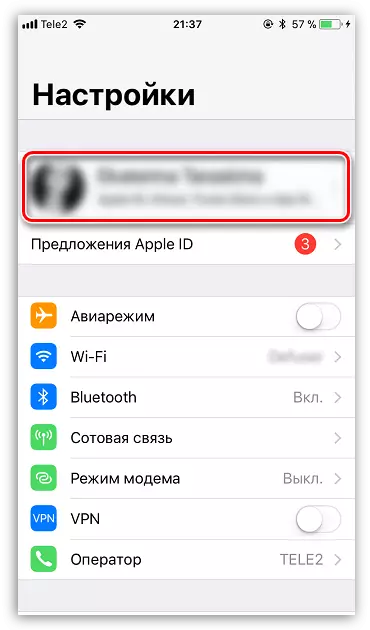
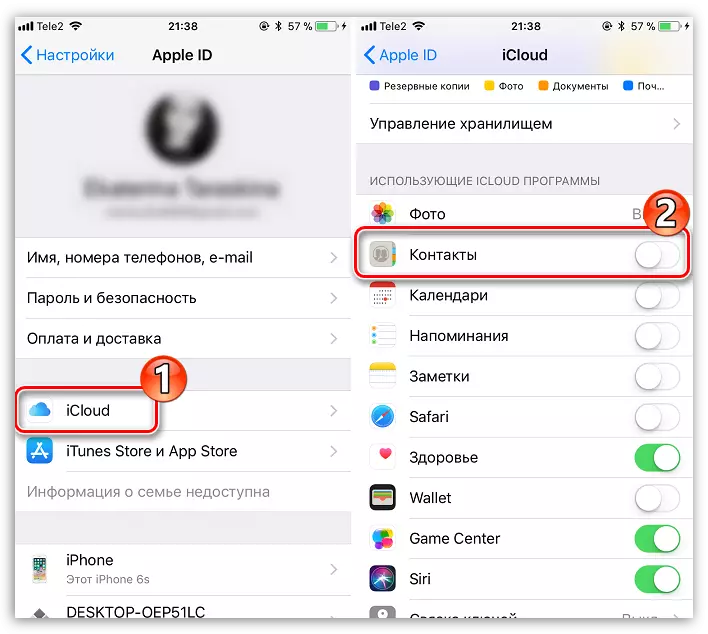
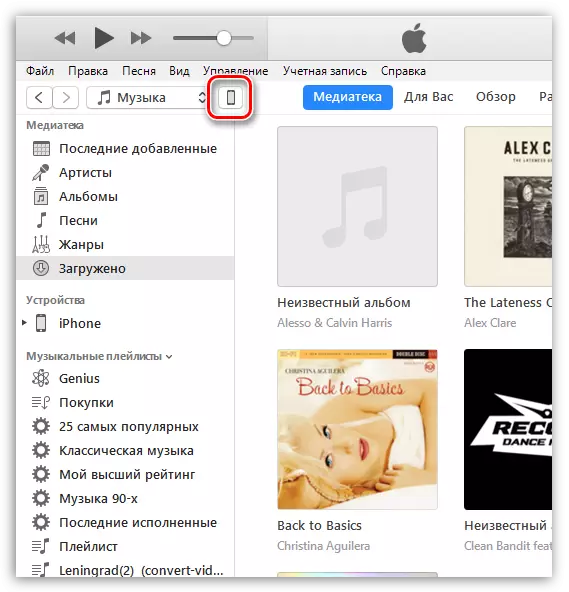
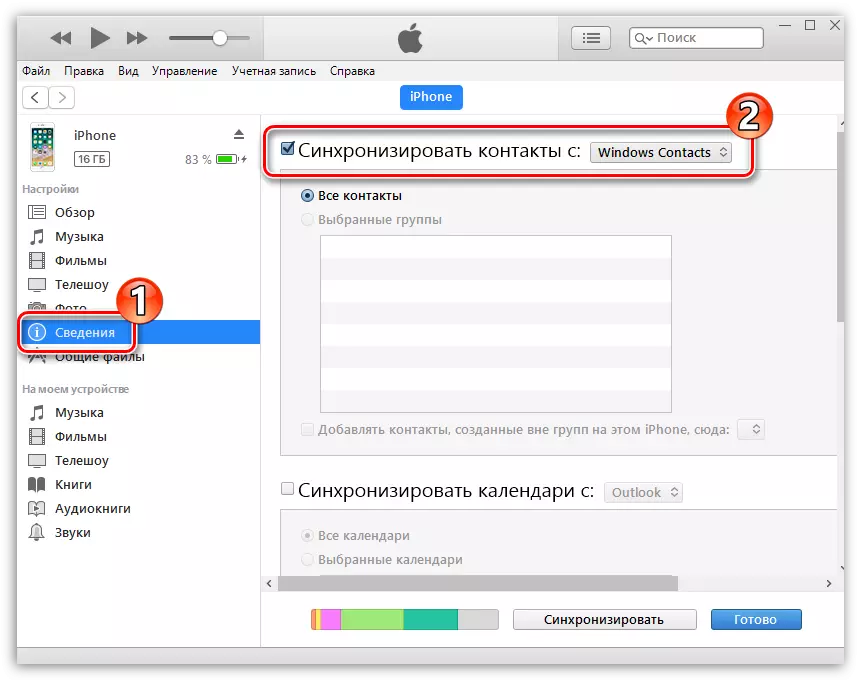
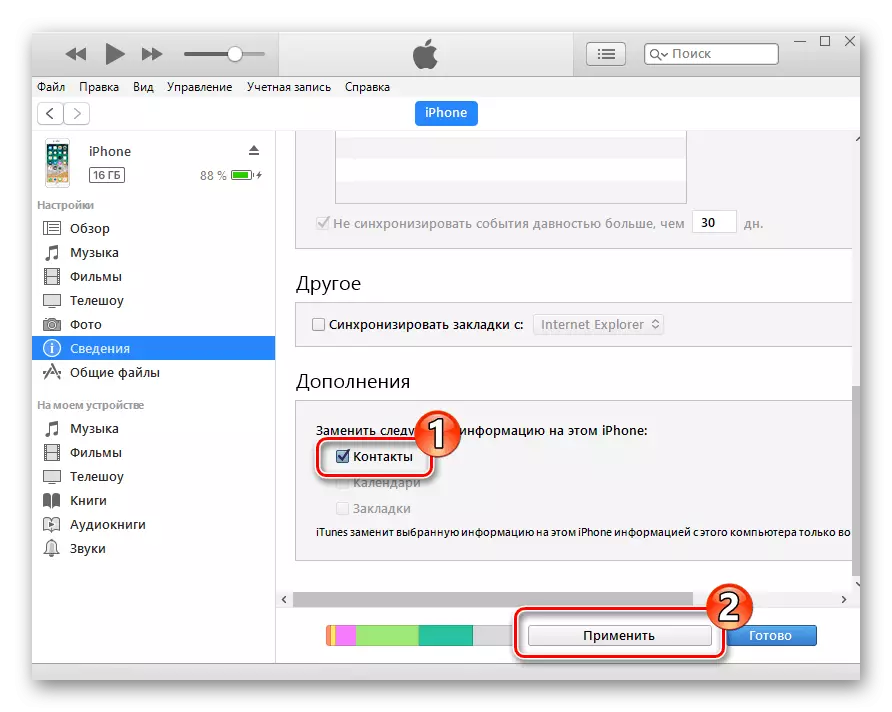
Method 5: ITOOLS
Zann Done beräichung huet se net genee komprouss Prinzipatiounsgeriicht gestallt ginn, an dëser Method iwwer d'Hëllef vum Etoken Programm.
Opgepasst datt dës Method gëeegent ass nëmmen wann Dir behënnert sidd fir Kontakter an der ICLUD ze synchudéieren. Liest méi iwwer seng Desaktivéierung an der véierter Method vum Artikel vun den éischten bis den zweeten Artikelen.
- Connect den iPhone op de Computer a leeft ITOOLS. Op der lénker Säit vun der Fënster, gitt op de Kontakter Tab.
- Wann Dir eng sécher Kuerf liwwerste Kontakten, kontrolléiert d'Kräizer no onnéideg Nummeren an dann um Enn vun der Fënster um Fënster um Fënster um Säit.
- Confirméiert Är Absicht.
- Wann Dir all d'Zuelen vum Telefon läscht, ass et genuch just fir en Tick vun der Fenster an der Fënster ze leeën an den Numm "Numm", nodeems de ganzen Telefonsbuch gewielt gëtt. Klickt op den Läschen Knäppchen a bestätegt d'Aktioun.
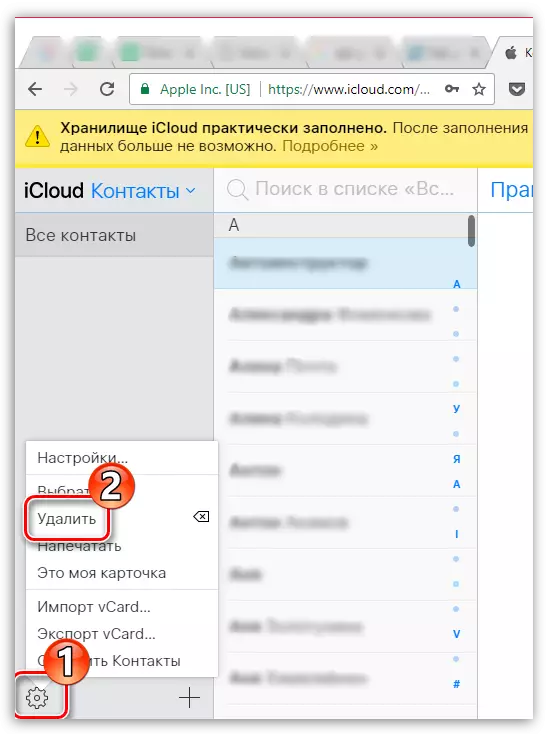
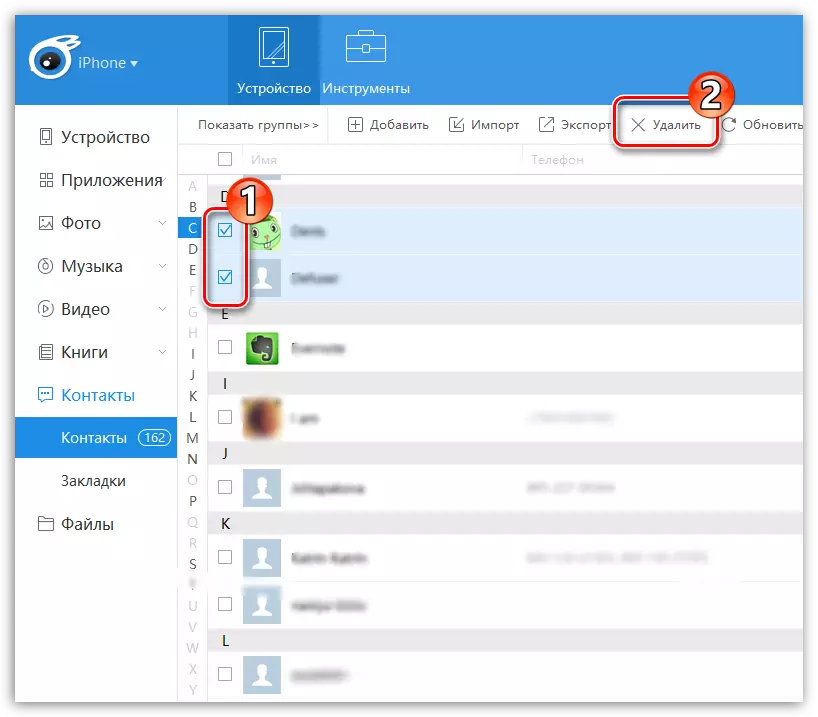
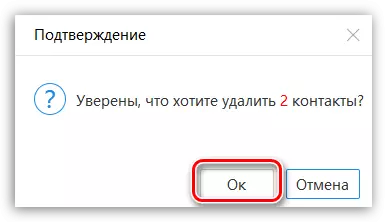
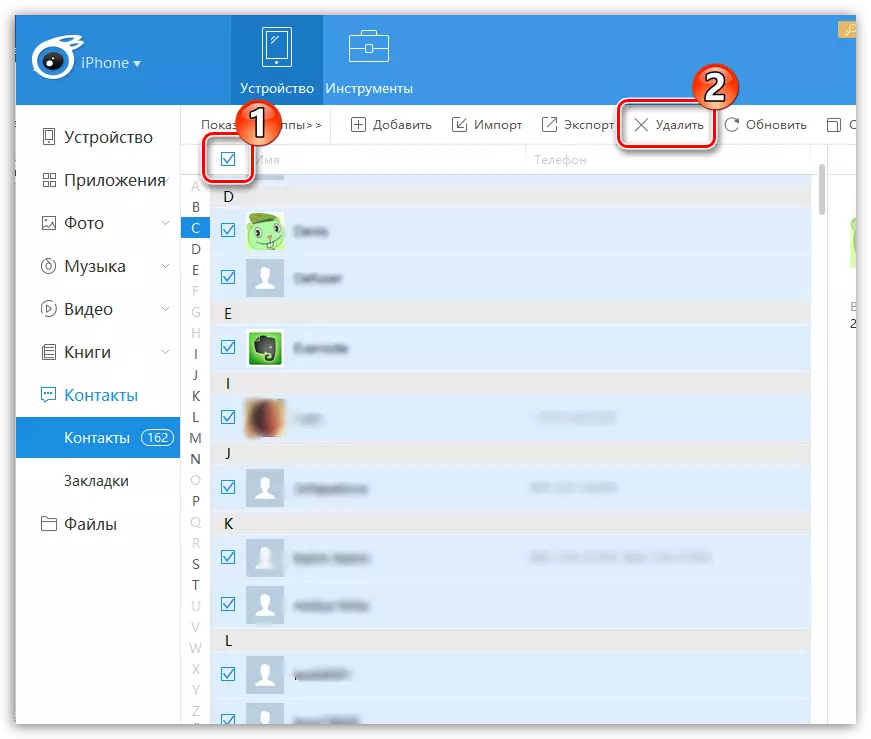
Wärend dëst ass all Weeër fir Zuelen mam iPhone ze läschen. Mir hoffen dësen Artikel war nëtzlech fir Iech.
